
手机怎么自动关wifi 如何关闭手机自动连接WiFi功能
发布时间:2024-08-17 08:34:26 来源:三公子游戏网
在如今普及的智能手机时代,WiFi已经成为我们日常生活中必不可少的一部分,在使用手机的过程中,有时候我们会发现手机会自动连接WiFi,甚至在不需要使用网络的情况下也会自动打开WiFi,这不仅会浪费电量,还可能存在安全隐患。我们应该如何关闭手机的自动连接WiFi功能呢?接下来我们就来详细探讨一下。
如何关闭手机自动连接WiFi功能
具体步骤:
1.安卓手机设置禁止自动连接WiFi的方法:
在此以“小米4”手机为例,打开手机“设置”界面。点击“WLAN”项进入无线网络设置界面。
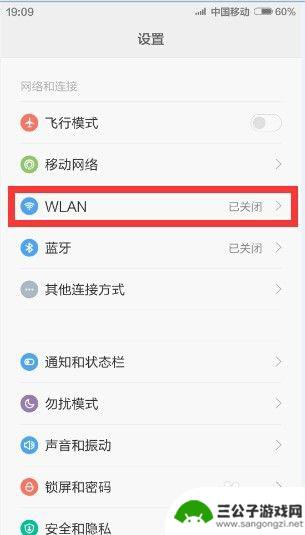
2.打开“WLAN”开关,待无线热点自动连接后。点击对应无线热点右侧的“详细信息”按钮进入。
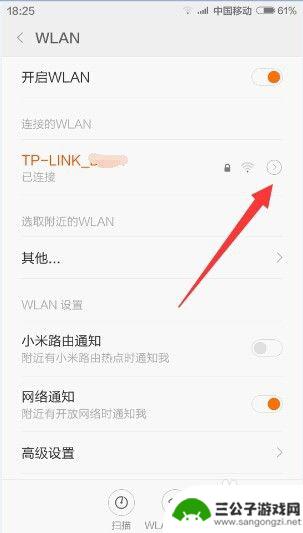
3.待进入“无线网络”详细设置界面后,将“自动连接”项右侧的开关关闭,同时点击“确定”按钮。
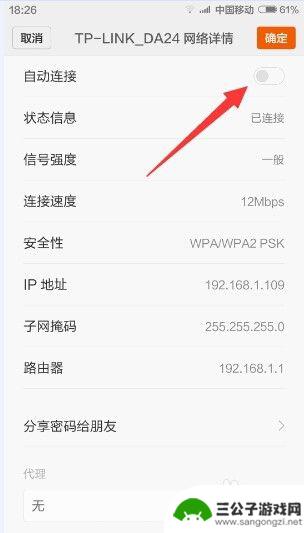
4.接下来向下滚动,找到“删除网络”按钮,点击将此网络给删除掉。并点击“返回”按钮。
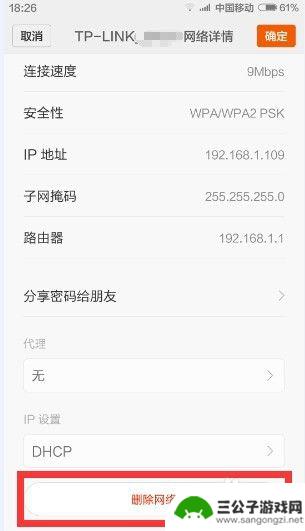
5.此时就会发现针对此免费开放且无需密码的热点已自动列出,同时也没有出现自动连接的情况。
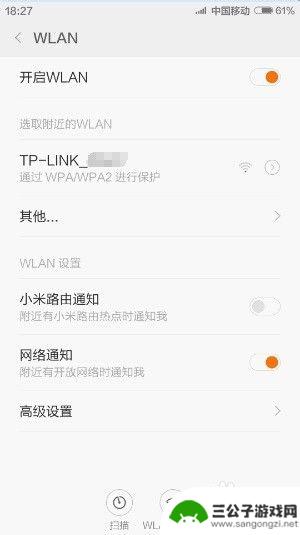
6.苹果手机设置禁用自动连接WiFi的方法:
打开苹果手机桌面,找到“设置”按钮点击进入设置界面。如图所示:
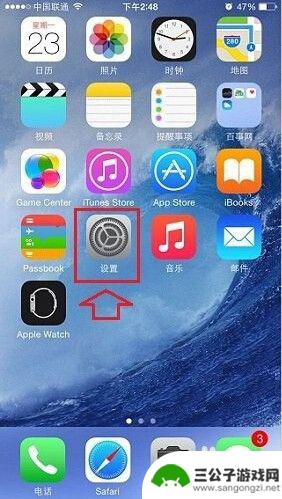
7.从打开的“设置”界面中,找到“无线局域网”项,点击进入无线局域网详细设置界面。
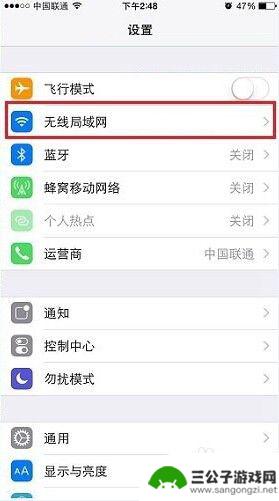
8.待进入“无线局域网”设置界面中,关闭“询问是否加入网络”开关。如图所示:
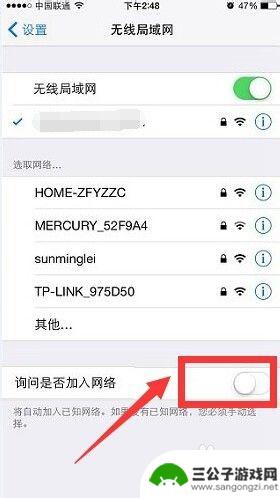
9.接下来点击当前已自动连接的无线网络热点右击的“感叹号”按钮,进入无线网络详细设置界面。
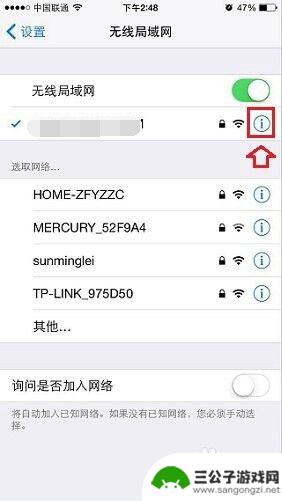
10.从打开的“无线局域网”详细信息界面中,点击上方的“忽略此网络”按钮。
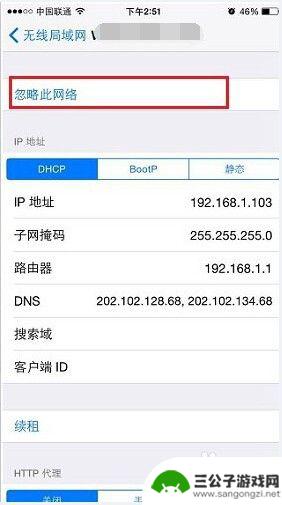
11.此时将弹出“忽略此局域网”窗口,直接点击“忽略”按钮即可。经过以上设置之后,就不会再出现自动连接此无线网络热点的情况啦。
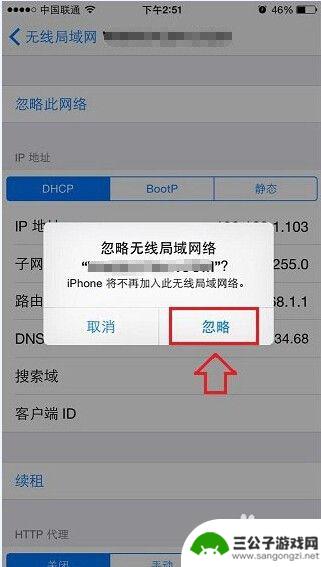
以上就是手机自动关闭Wi-Fi的全部内容,如果您还有疑问,请按照小编的方法进行操作,希望对大家有所帮助。
热门游戏
-
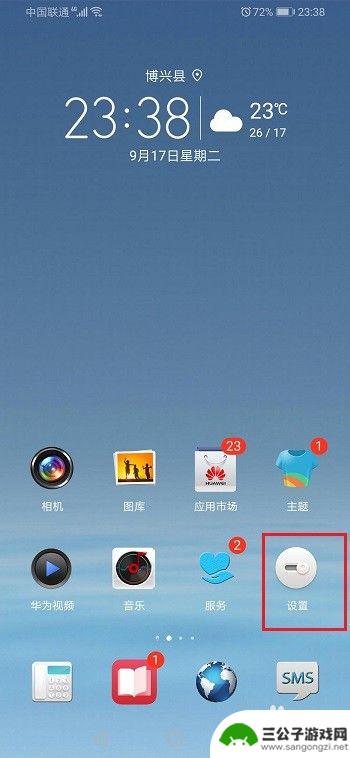
手机自动连接wifi怎么回事 华为手机自动连接WIFI如何关闭
手机自动连接WiFi是现代手机的一个常见功能,它可以帮助用户在范围内有WiFi信号的地方自动连接网络,省去了手动操作的麻烦,有时候手机的自动连接WiFi功能可能会带来一些问题,...
2024-05-11
-

苹果手机怎么关闭用流量改善wifi iPhone连接WiFi后是否需要关闭移动数据
苹果手机怎么关闭用流量改善WiFi?这是许多iPhone用户关心的问题,在连接WiFi后,是否需要关闭移动数据呢?对于这个问题,我们需要了解一些背景知识。iPhone手机默认情...
2023-12-05
-
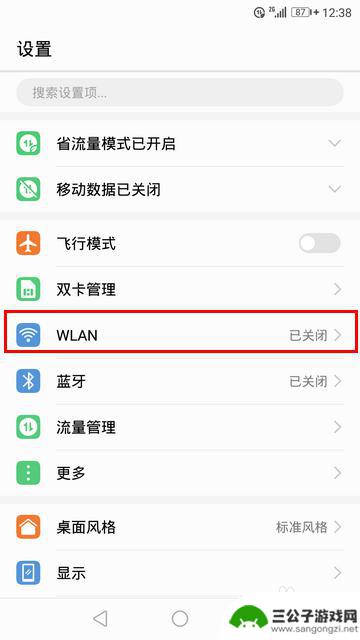
华为手机无线网自动连接怎么设置 华为手机怎样停止自动连接WIFI
在现代社会中手机已经成为人们生活中不可或缺的重要工具,华为手机作为一款领先的智能手机品牌,其无线网络连接功能更是备受用户关注。有时候自动连接WiFi可能会让用户感到困扰,因此掌...
2024-05-19
-
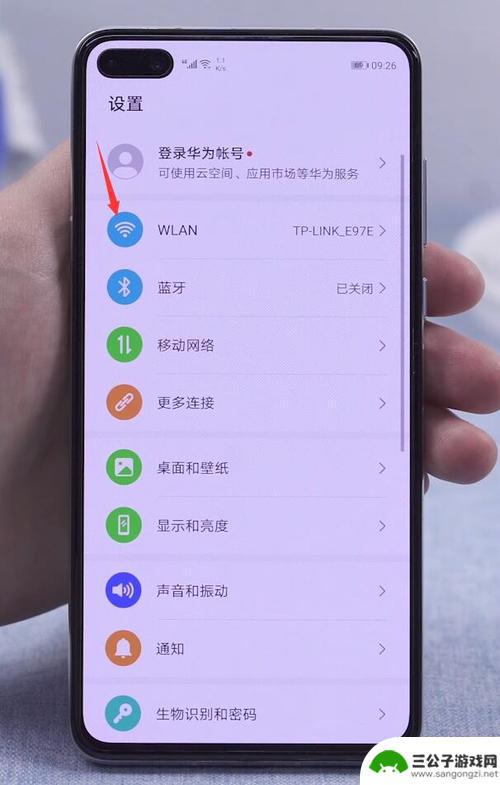
华为手机为什么连不上网络 华为手机无法自动连接WiFi
华为手机作为一款备受欢迎的智能手机品牌,其连接网络的问题一直备受关注,有用户反映称,他们的华为手机经常出现无法自动连接WiFi的情况,导致无法正常上网使用。造成这一问题的原因可...
2024-10-15
-

海尔电视机怎样连接wifi 海尔电视连接WiFi的详细教程
海尔电视作为一款智能电视,具备连接WiFi的功能,让用户可以享受到更多的在线资源,海尔电视如何连接WiFi呢?接下来我们将为您详细介绍海尔电视连接WiFi的步骤和方法,让您可以...
2024-05-20
-
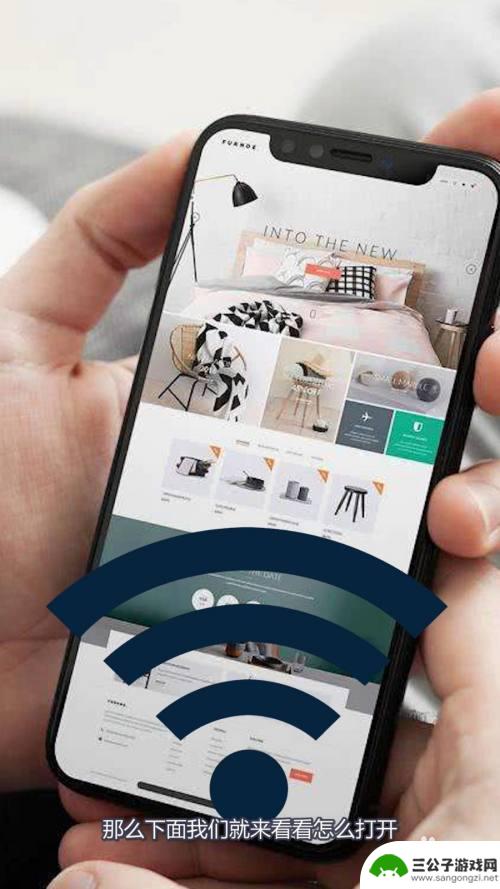
怎么开手机自带wifi 手机自带wifi如何设置
怎么开手机自带wifi,在现代社会,手机已经成为了人们生活中必不可少的工具之一,除了拨打电话和发送短信外,手机还可以通过连接WiFi来上网。而对于一些新手来说,他们可能不知道如...
2023-10-14
-

iphone无广告游戏 如何在苹果设备上去除游戏内广告
iPhone已经成为了人们生活中不可或缺的一部分,而游戏更是iPhone用户们的最爱,让人们感到困扰的是,在游戏中频繁出现的广告。这些广告不仅破坏了游戏的体验,还占用了用户宝贵...
2025-02-22
-

手机图片怎么整体缩小尺寸 如何在手机上整体缩小照片
如今手机拍照已经成为我们日常生活中不可或缺的一部分,但有时候我们拍摄的照片尺寸过大,导致占用过多存储空间,甚至传输和分享起来也不方便,那么如何在手机上整体缩小照片尺寸呢?通过简...
2025-02-22














